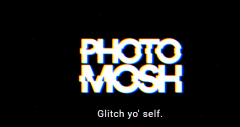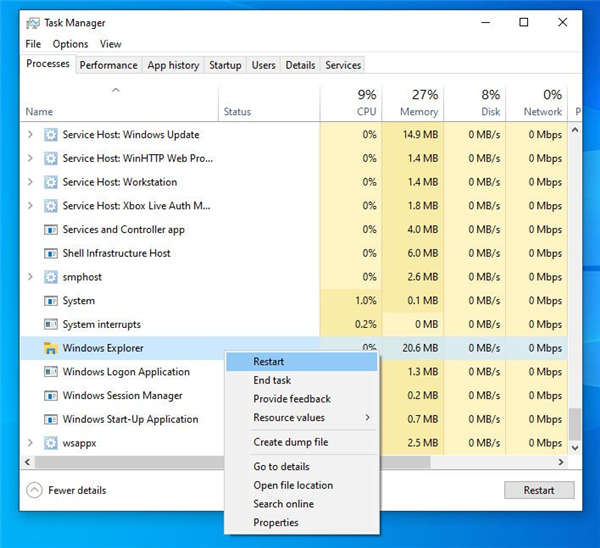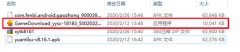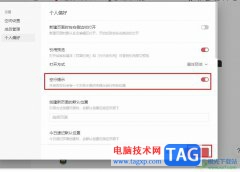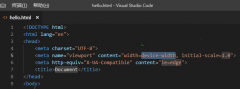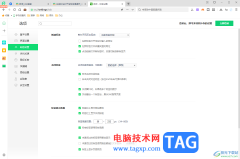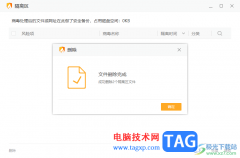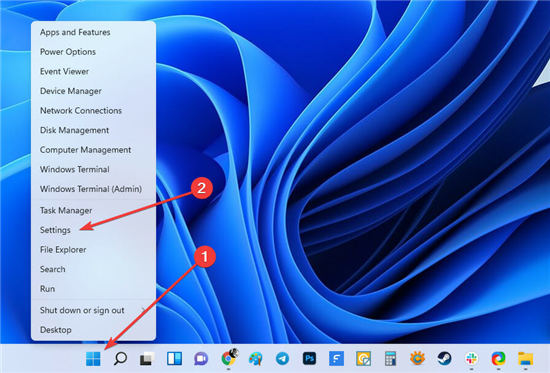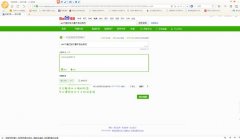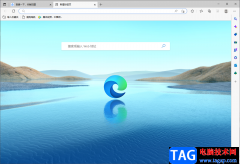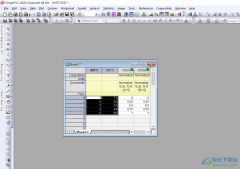很多小伙伴在使用edge浏览器观看网页视频时经常会遇到视频清晰度较低,且无法调节的情况,当视频分辨率低于720p时,我们可以使用Edge浏览器中的视频增强功能来强化视频分辨率,提升视频清晰度。在Edge浏览器的设置页面中,我们只需要点击打开“系统和性能”选项,然后在该选项页面中找到“增强
Microsoft
Edge中的视频”功能,点击打开该功能的开关按钮即可。有的小伙伴可能不清楚具体的操作方法,接下来小编就来和大家分享一下Edge浏览器开启超分辨率的方法。
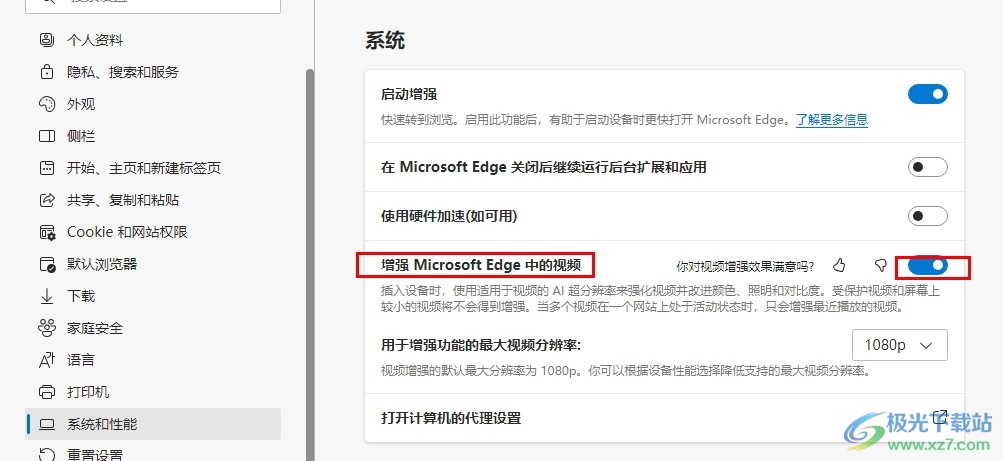
方法步骤
1、第一步,我们先点击打开电脑中的Edge浏览器,然后在浏览器页面右上角点击打开“...”图标
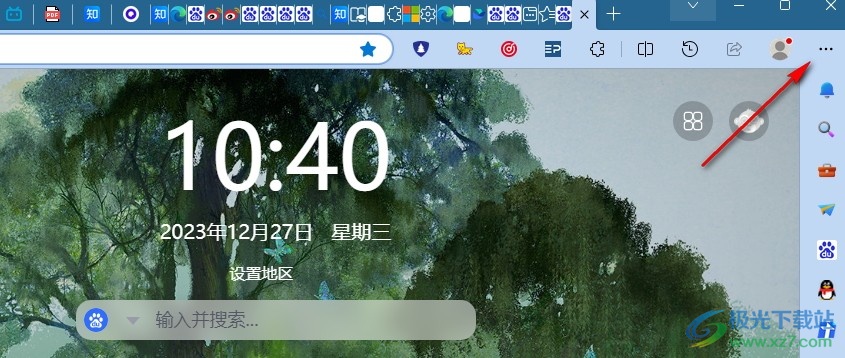
2、第二步,打开“...”之后,我们在下拉列表中点击打开“设置”选项
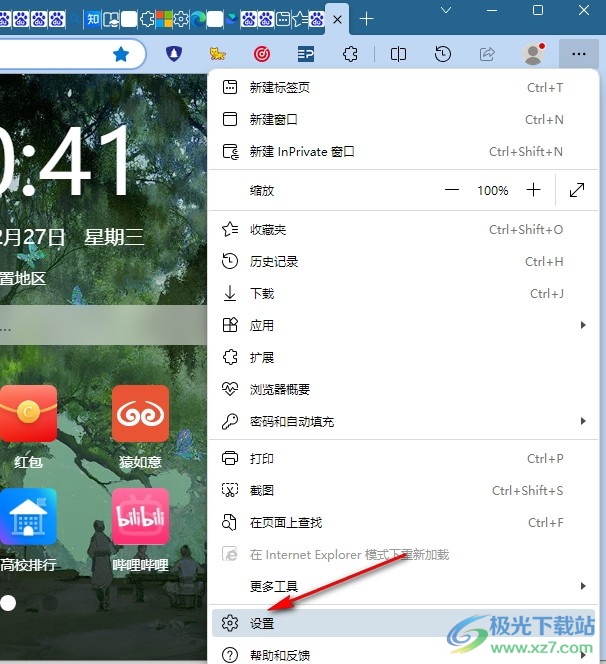
3、第三步,打开设置选项之后,我们在左侧列表中点击打开“系统和性能”选项
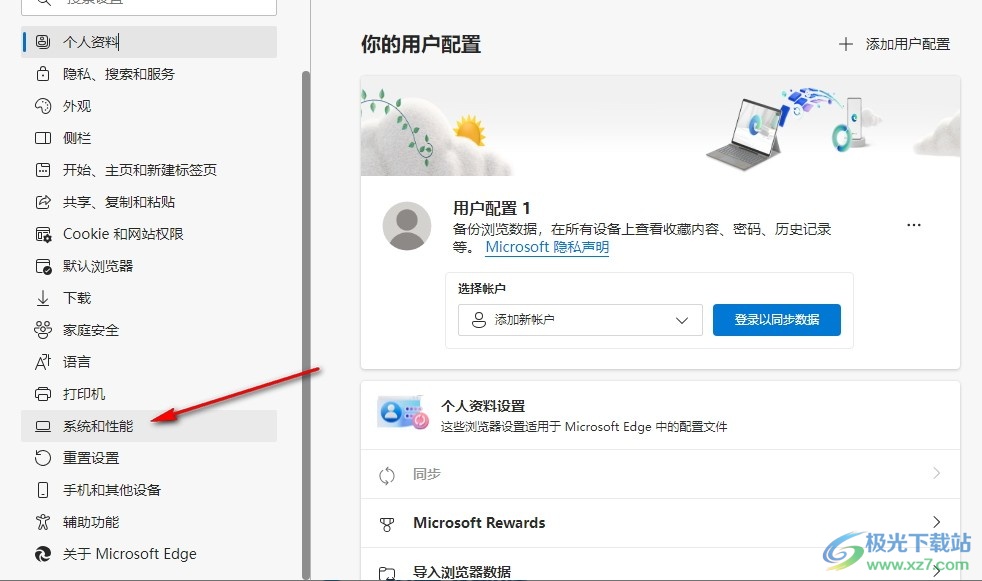
4、第四步,接着我们在“系统和性能”页面中找到“增强 Microsoft Edge中的视频”选项
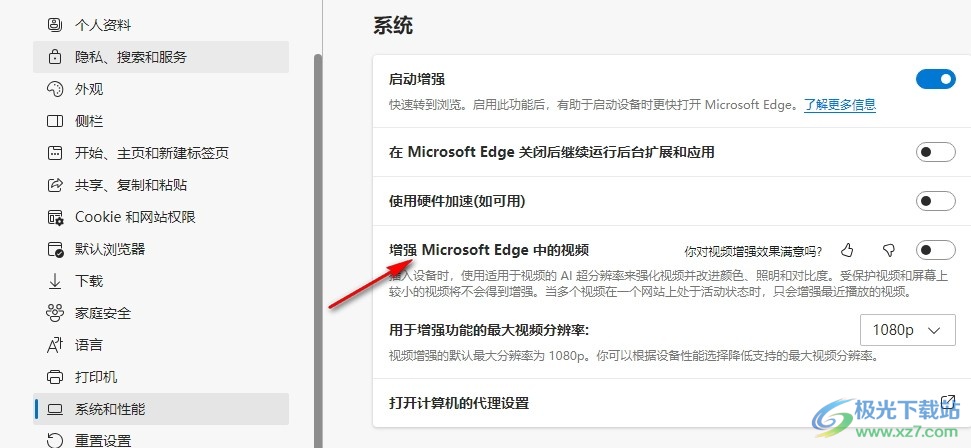
5、第五步,最后我们点击打开“增强 Microsoft Edge中的视频”右侧的开关按钮即可
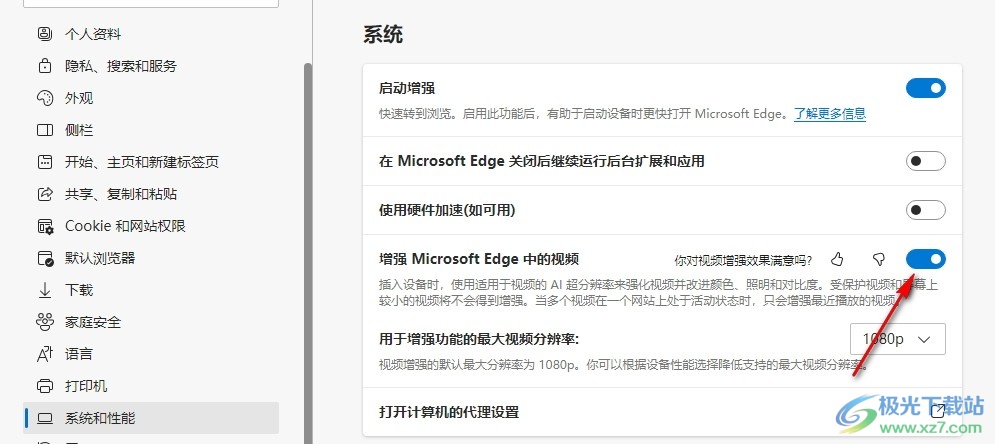
以上就是小编整理总结出的关于Edge浏览器开启超分辨率的方法,我们进入Edge浏览器的设置页面,然后在左侧列表中打开“系统和性能”选项,再在“系统和性能”页面中开启“增强 Microsoft Edge中的视频”的开关按钮即可,感兴趣的小伙伴快去试试吧。